在 Pandas 中讀取 Excel 多張工作表
- 在 Python 中使用 Pandas 從工作簿中讀取多個 Excel 工作表
-
使用
read_Excel()從 Pandas 工作簿中開啟電子表格 -
在 Pandas 中使用
parse()方法從工作簿中開啟電子表格

Pandas 是用於資料科學和機器學習的著名 Python 庫。這個庫提供了許多關於資料分析、預測和操作的功能。
我們可以對提供的資料集執行許多操作。大多數時候,我們對包含資料集的 Excel 檔案(也稱為 xls 檔案)或 CSV 檔案(單個電子表格)執行分析。
我們可以從該檔案載入單個工作表或多個 Excel 工作表。
在 Python 中使用 Pandas 從工作簿中讀取多個 Excel 工作表
要使用 Pandas,我們應該首先使用以下命令安裝它。
#Python 3.x
pip install pandas
此外,我們將在此處讀取一個 Excel 檔案(副檔名為 xls)。為此,我們還必須使用以下命令安裝 xlrd 模組。
#Python 3.x
pip install xlrd
有時我們在同一個工作簿中有一個由多個電子表格組成的大型資料集。但我們只對該檔案的某些特定電子表格感興趣。
為此,我們必須從工作簿中開啟特定的電子表格。我們可以在 Python 中使用 Pandas 輕鬆完成這項任務。
使用 read_Excel() 從 Pandas 工作簿中開啟電子表格
首先,我們將使用 pd.ExcelFile('path_to_file.xls') 讀取整個 Excel 檔案。這裡,pd 指的是 Pandas,我們將把 Excel 檔案的路徑作為引數傳遞給 ExcelFile() 的方法呼叫。
在下面的程式碼中,我們匯入了 Pandas 包。然後我們讀取一個 Excel 檔案 dataset.xls,其中包含兩個電子表格 iris 和 customer_churn。
我們正在使用 Jupyter 筆記本,因此我們已將此資料集上傳到我們的主目錄。xls 物件現在可以訪問電子表格。
如果我們只想讀取 iris 電子表格,我們將再次呼叫 read_excel() 方法。在第一個引數中,我們將傳遞 xls,在第二個引數中,我們將寫入要從該 xls 檔案中讀取的特定電子表格的名稱。
然後我們使用 df.head() 顯示了該電子表格的前五行。我們可以通過在 read_excel() 中指定該電子表格的名稱,以相同的方式從工作簿載入多個電子表格。
# Python 3.x
import pandas as pd
xls = pd.ExcelFile("dataset.xls")
df = pd.read_excel(xls, "iris")
df.head()
print(df)
輸出:
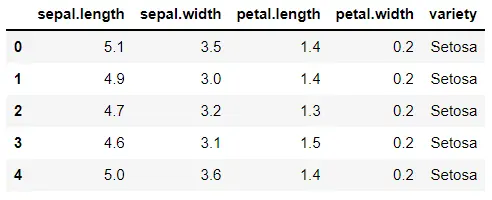
在 Pandas 中使用 parse() 方法從工作簿中開啟電子表格
從工作簿中讀取單個電子表格的另一種方法是載入 xls 檔案,然後使用 xls 物件呼叫 parse() 方法。作為 parse() 方法的引數,我們將指定電子表格的索引號。
整數是指該 xls 檔案中的電子表格。0 代表第一個電子表格,1 代表第二個,依此類推,就像陣列索引一樣。
在這裡,我們載入了 iris 電子表格,這是我們工作簿的第二個電子表格,因此我們將傳遞 1 作為索引。此程式碼的輸出與上述相同。
# Python 3.x
import pandas as pd
xls = pd.ExcelFile("dataset.xls")
df = xls.parse(1)
df.head()
print(df)
輸出:
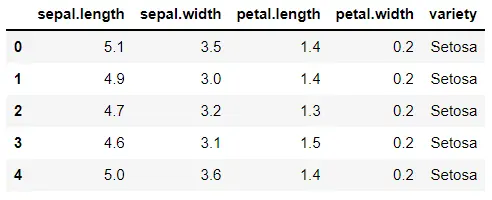
I am Fariba Laiq from Pakistan. An android app developer, technical content writer, and coding instructor. Writing has always been one of my passions. I love to learn, implement and convey my knowledge to others.
LinkedIn